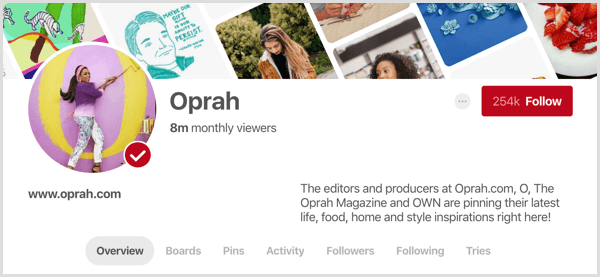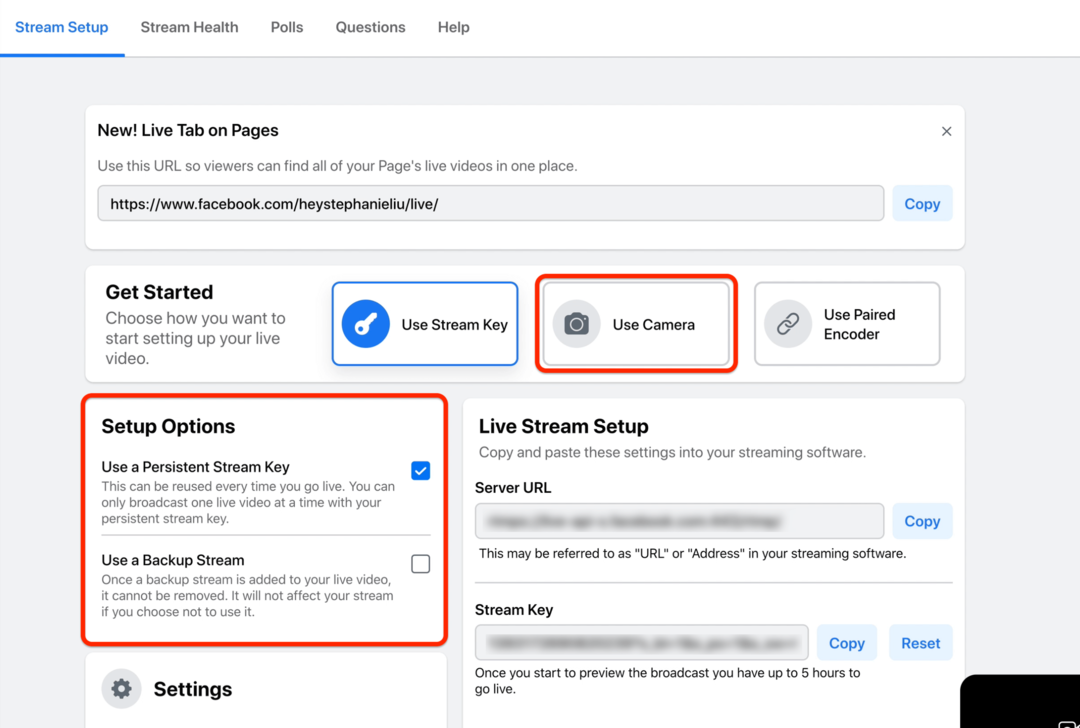Kako uključiti ili isključiti Caps Lock na Chromebooku
Google Junak Chromebook / / June 21, 2022

Posljednje ažurirano dana

Chromebook nema namjensku tipku Caps Lock, ali možete konfigurirati svoju. Evo kako uključiti ili isključiti Caps Lock na Chromebooku.
Ako posjedujete PC ili Mac, prvo što ćete primijetiti je tipkovnica - izgleda malo drugačije. Ako imate Chromebook, razlika je još očitija jer vam nedostaje tipka Caps Lock.
Na Chromebookovima Google je zamijenio tipku Caps Lock tipkom za pretraživanje (ili pokretač). Ključ vam omogućuje pomoćno traženje stavki i pokretanje pokretača aplikacija.
Ako se želite prebaciti, morat ćete znati kako uključiti ili isključiti Caps Lock na Chromebooku. Ovaj vodič će vam pokazati nekoliko načina da to učinite.
Kako uključiti ili isključiti Caps Lock na Chromebooku
Na Chromebooku možete simulirati pritisak tipke Caps Lock na nekoliko različitih načina.
Najlakši način da u dokumentu dobijete velika slova je držanje tipke Tipka Shift i tipkajući dalje. Pustite Tipka Shift i vratili ste se na uobičajeni format.
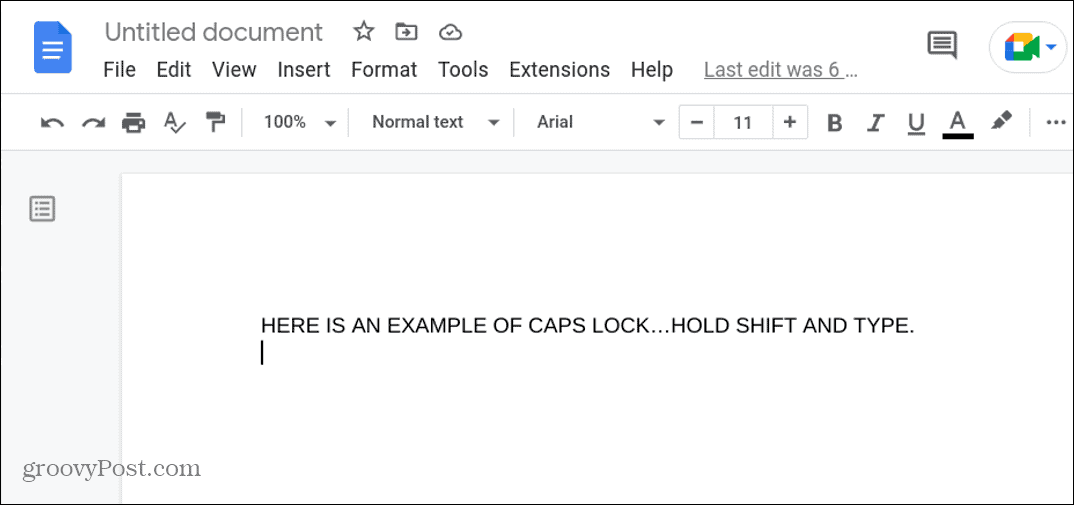
Omogućite prilagođenu tipku Caps Lock
Također možete učiniti da tipka za pretraživanje ili neka druga tipka djeluje kao Caps Lock na vašem Chromebooku.
Da biste tipku za pretraživanje postavili Caps Lock na Chromebooku:
- Kliknite na Područje obavijesti u donjem desnom kutu programske trake i kliknite Postavke.
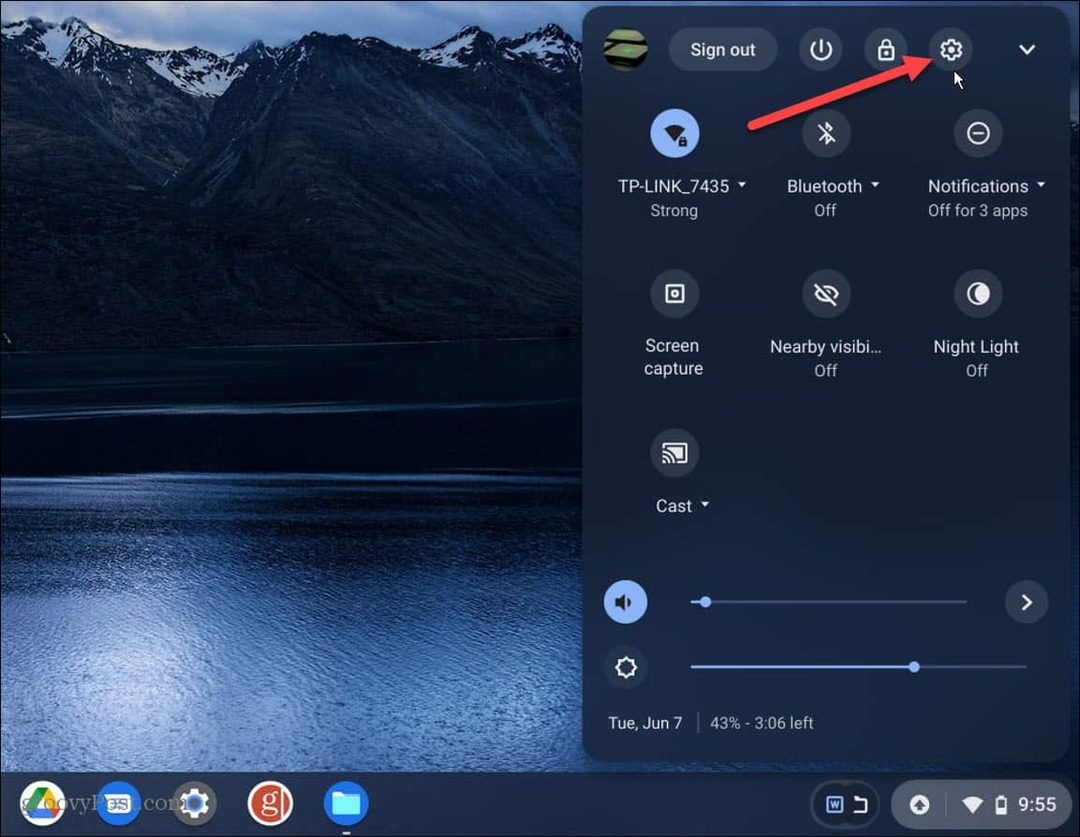
- Jednom Postavke otvori, kliknite Uređaj s popisa s desne strane.
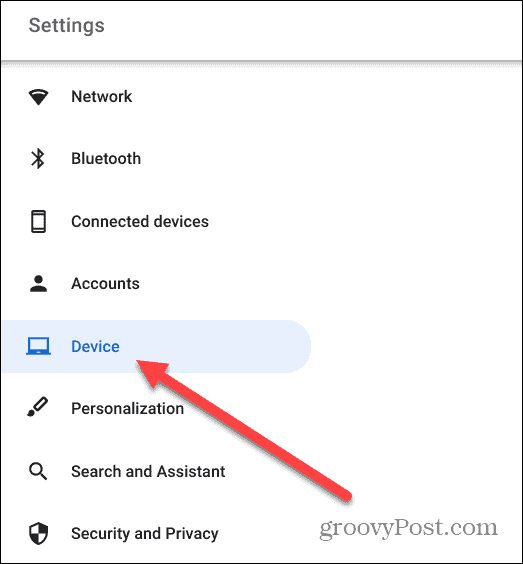
- Ispod Tipkovnica odjeljak, odaberite Caps Lock s padajućeg izbornika pored traži.
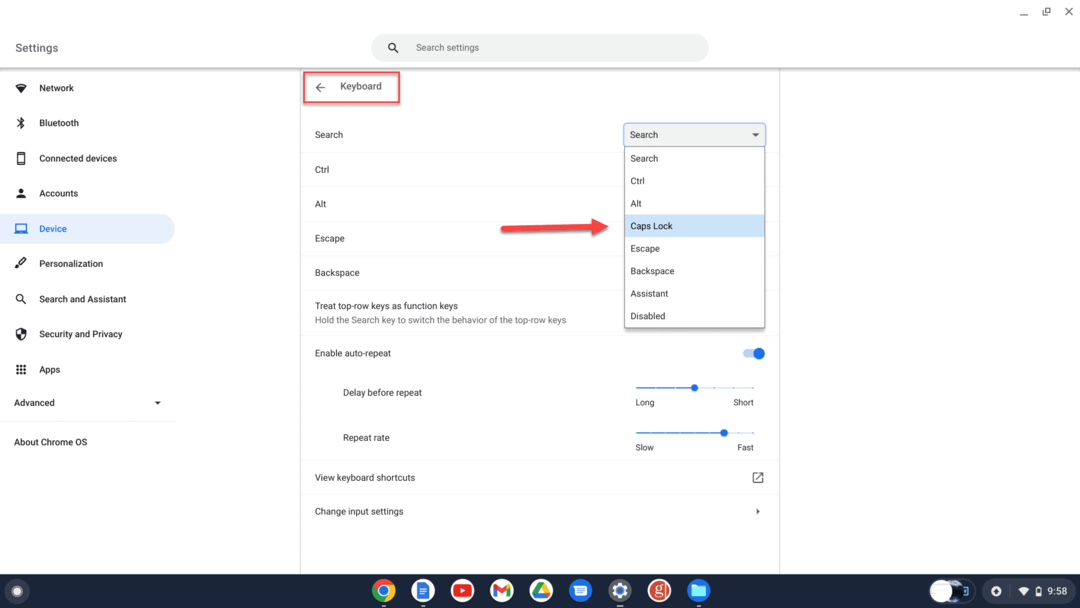
- Dobit ćete obavijest kada je tipka Caps Lock omogućena.
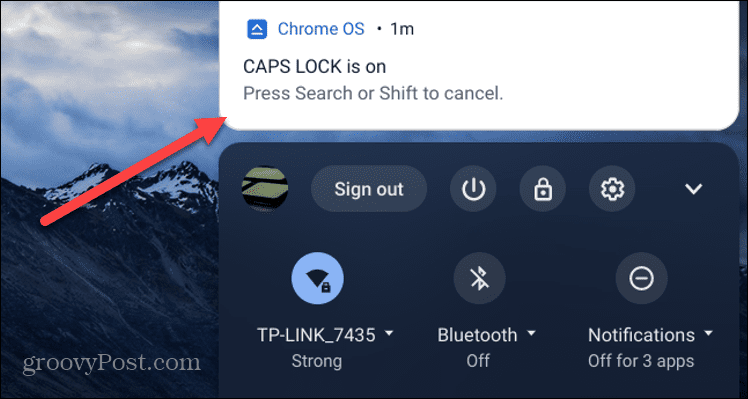
Tijekom postavljanja traži tipku na tipkovnici Chromebooka, možda ćete htjeti konfigurirati drugu tipku za Caps Lock, ili možda dati novu funkcionalnost drugim tipkama.
Na primjer, možete promijeniti tipke poput Ctrl, Alt, Esc, i Backspace.
Kako uključiti ili isključiti Caps Lock na Chromebooku pomoću tipkovničkog prečaca
Možete koristiti tipkovnički prečac ako ne želite koristiti tipku za pretraživanje kao svoju stalnu tipku Caps Lock.
Da biste koristili prečac za uključivanje ili isključivanje tipke Caps Lock na Chromebooku:
- Odaberite Područje obavijesti u donjem desnom kutu programske trake i otvorite Postavke.
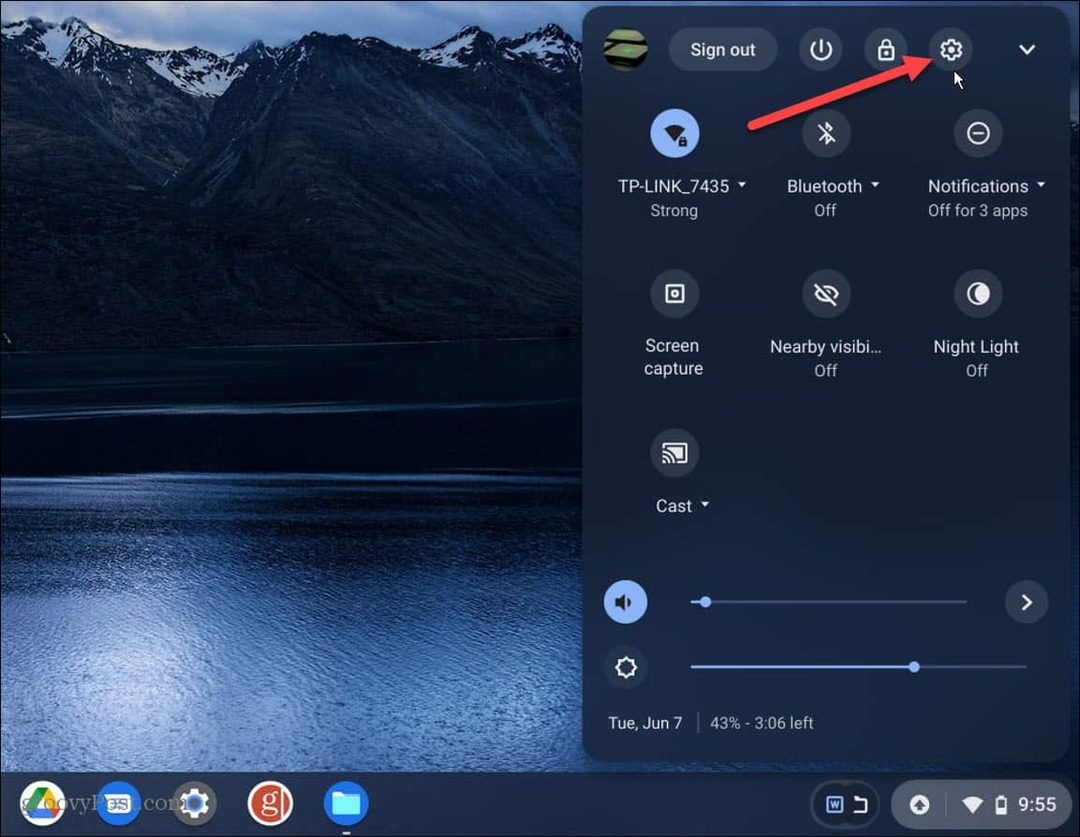
- Klik Uređaj s popisa s lijeve strane.
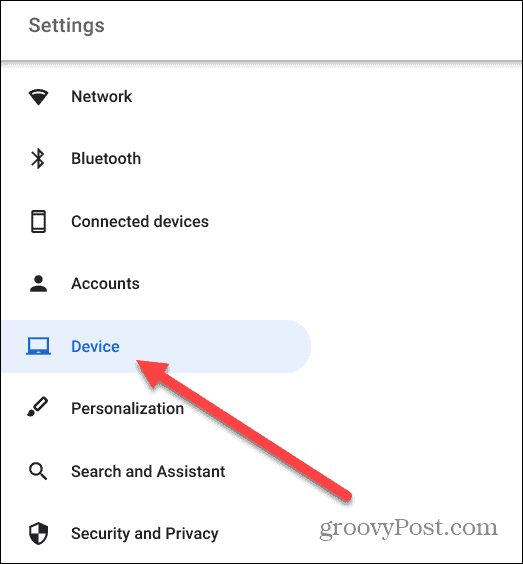
- Odaberite Tipkovnica opciju sa središnje liste.
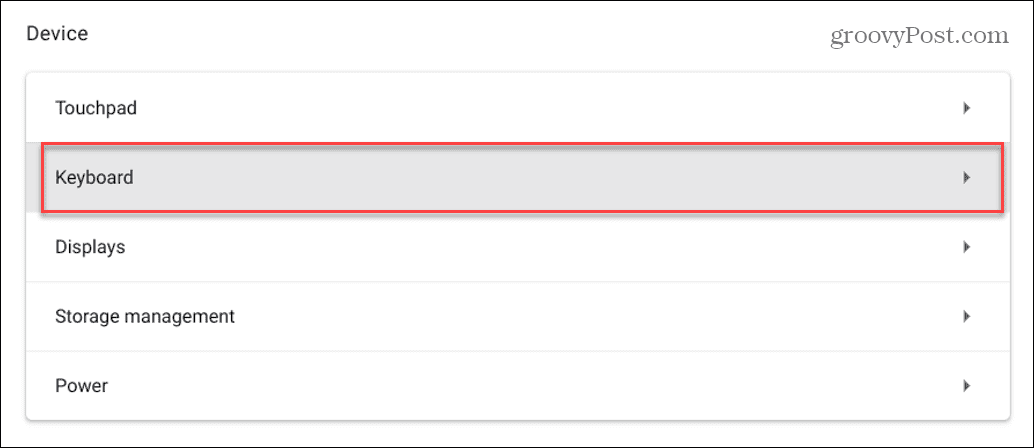
- Pomaknite se prema dolje i kliknite Pregledajte tipkovničke prečace.
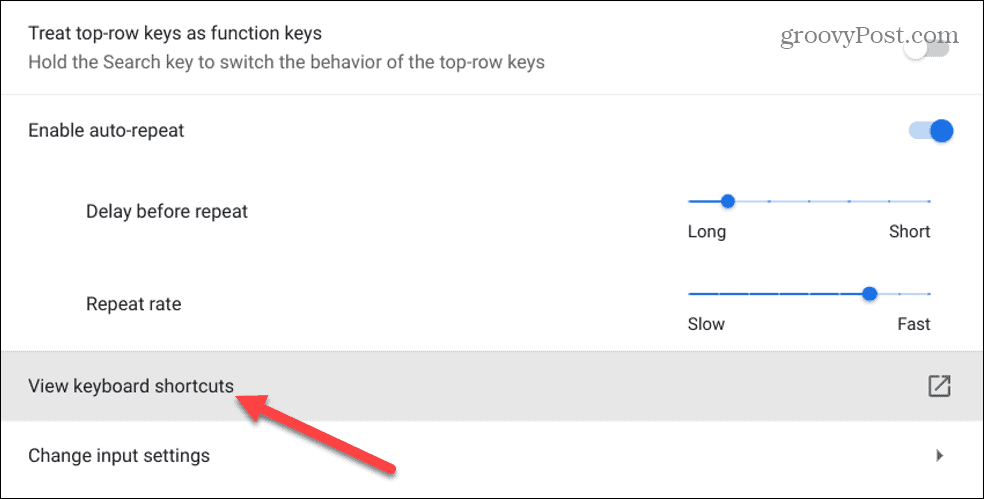
- Pomaknite se prema dolje po popisu tipkovničkih prečaca. Na dnu ćete pronaći taj pogodak Alt + Pretraživanje uključit će i isključiti Caps Lock na vašem Chromebooku.
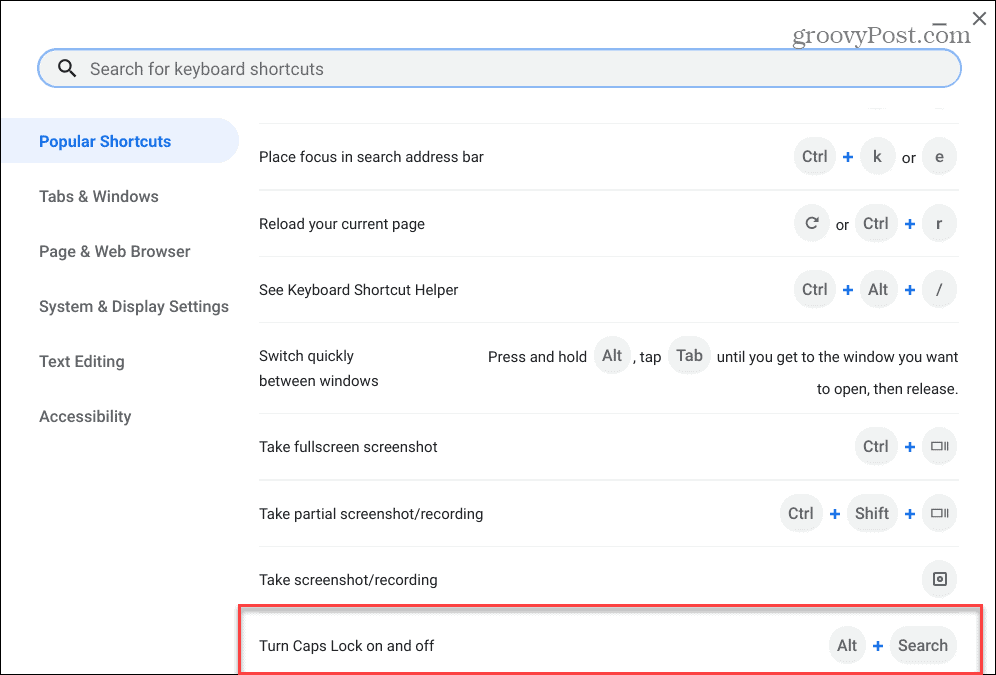
- Kada Caps Lock je uključen, vidjet ćete obavijest koja vas obavještava da je omogućena.
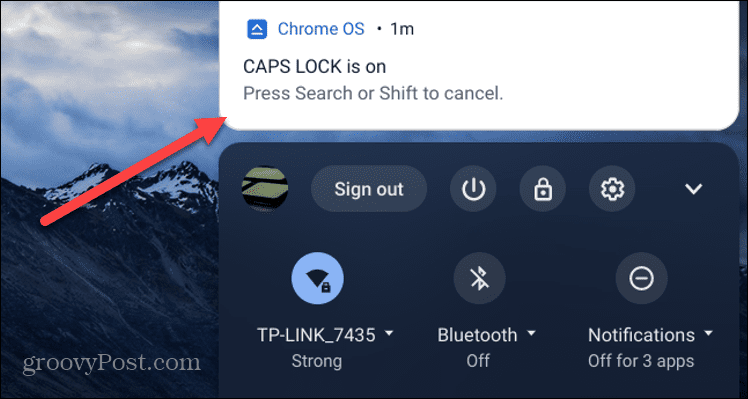
Pomoglo bi ako zadržite Tipkovnički prečaci odjeljak u Postavke zgodan jer uključuje mnoštvo korisnih prečaca sustava, uključujući one najvažnije.
Uključite ili isključite Caps Lock na Chromebooku
Gore navedeni koraci trebali bi vam pomoći da uključite ili isključite Caps Lock na Chromebooku. Svoju tipku za pretraživanje (ili drugu tipku) možete konfigurirati kao prilagođenu tipku Caps Lock ili koristiti tipkovnički prečac kao što je Alt + Pretraživanje da biste ga umjesto toga uključili ili isključili.
Chromebook se malo razlikuje od Windows računala, ali s njim možete učiniti mnogo toga. Na primjer, jeste li znali da možete dodajte drugog korisnika na Chromebook? Također možete omogućite način rada za goste da bezbrižno predate svoj Chromebook nekom drugom.
Također, ako se vaš Chromebook zaprlja, naučite kako to učiniti očistiti zaslon Chromebooka.
Kako pronaći ključ proizvoda za Windows 11
Ako trebate prenijeti svoj ključ proizvoda za Windows 11 ili ga samo trebate za čistu instalaciju OS-a,...
Kako izbrisati predmemoriju, kolačiće i povijest pregledavanja u Google Chromeu
Chrome izvrsno pohranjuje vašu povijest pregledavanja, predmemoriju i kolačiće kako bi optimizirao rad vašeg preglednika na mreži. Njeno je kako...
Usklađivanje cijena u trgovini: kako doći do online cijena dok kupujete u trgovini
Kupnja u trgovini ne znači da morate plaćati više cijene. Zahvaljujući jamstvima usklađenosti cijena, možete ostvariti online popuste dok kupujete u...
Kako pokloniti Disney Plus pretplatu s digitalnom darovnom karticom
Ako ste uživali u Disney Plusu i želite ga podijeliti s drugima, evo kako kupiti Disney+ Gift pretplatu za...